【分享成果,随喜正能量】不飞则已 , 一飞冲天;不鸣则已,一鸣惊人 。任何成功,都是厚积薄发,多年努力换来的,不怕走得慢 , 只怕不开始 。
《VBA之Excel应用》是非常经典的,是我推出的第七套教程,定位于初级 。这套教程从简单的录制宏开始讲解,一直到窗体的搭建,内容丰富 , 实例众多 。大家可以非常容易的掌握相关的知识 , 这套教程共三册,十七章,都是我们在利用EXCEL工作过程中需要掌握的知识点,希望大家能掌握利用 。今日讲解的内容是“VBA之EXCEL应用”的第十七章 “用户窗体(Userform)的实例应用”的第4节:窗体对工作表的引用

第四节 在窗体中选择单元格范围并让最小值变色(一)
我们这节开始一个新的实例讲解,内容是可以在窗体中选择工作表单元格的范围 , 并让这个范围中的最小值变色 。在这节中我们要讲到如何添加一个新的VBA引用,并引用一个新的控件来实现我们的目的 。1 实现问题的实际场景
我们要建立一个窗体,在这个窗体中能对工作表中任意区域进行选择 , 同时要把这个区域中的最小值变成红色 。对于这个例子,我们在实际工作中用到的不是很多,但是可以作为其他程序中的一个组成部分,我们创建一个窗体如下: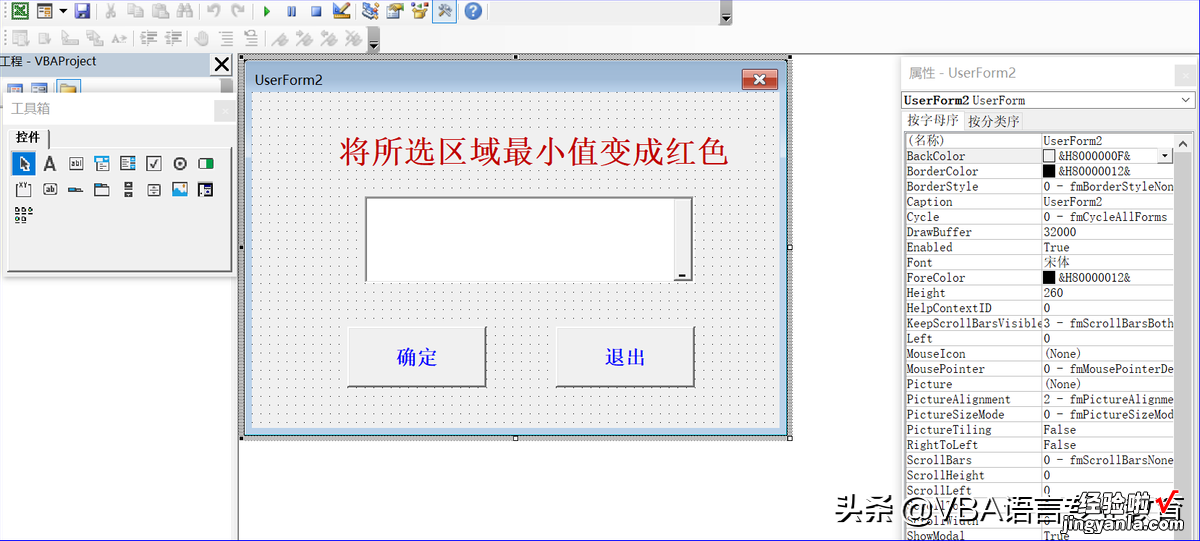
这个窗体中我们将利用一个控件 , 就是RefEdit控件,这个控件可以在工作表中选择一个单元格区域 , 选择后,我们可以利用上述窗体中的“确定”按钮,让单元格中区域中的最小值变成红色 。当然,这个RefEdit控件在通常的控件箱中是不存在的 。我们需要添加一个引用来实现 。
2 RefEdit控件的引用
如果你的控件工具箱中没有RefEdit控件,请设置一个对RefEdit控件的引用 。单击“工具”、“引用”,并选中“RefEdit”控件 。如下截图: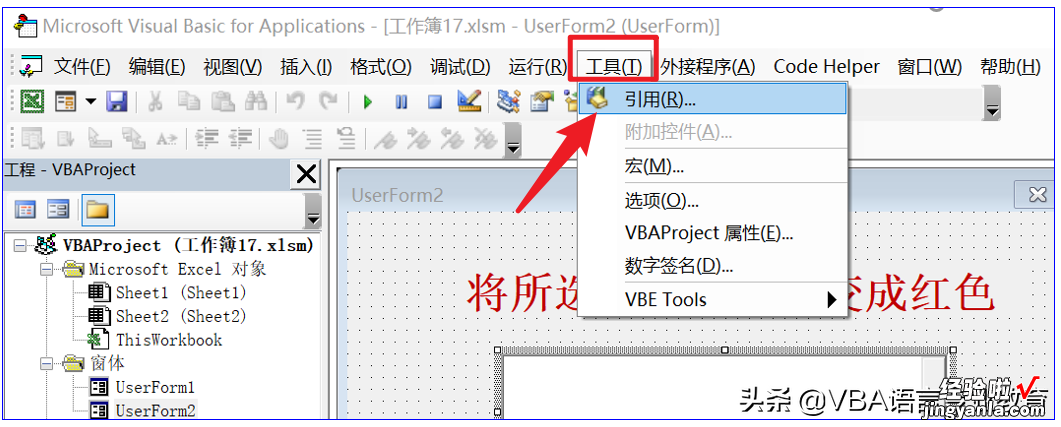
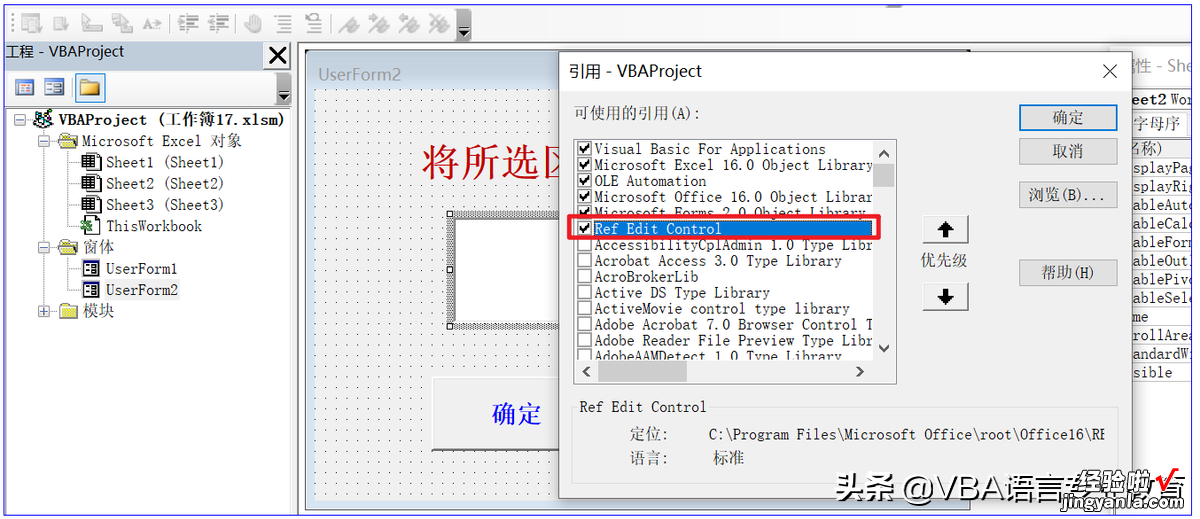
【窗体对工作表的引用】如果大家在这个“可使用的引用”中没有发现这个控件,可以添加一下:打开浏览 , 找到C:Program FilesMicrosoft OfficeOFFICE12目录下选REFEDIT.DLL文件,注意:不同的OFFICE有可能是OFFICE11、12、14等等,有的版本的dll文件是REGEDIT.DLL,点击打开之后—确定—保存 , 再打开可以了 。
这个控件最大的作用就是可以在工作表中实现区域的选择 。
3 窗体的搭建及控件属性的设置
为了实现上面窗体的搭建我们看下面步骤:1)在VBE窗体上新建一个窗体,在窗体上拖放一个文本标签,一个RefEdit控件,两个命令按钮:

2)在窗体上摆放各个控件如上图的位置,注意摆放的位置要有美观的视觉效果,如果大家懂得摄影知识的话 , 可以大概按整个窗口的“井”型布置,这样的视觉效果会美观些 。
3)控件属性的设置:
我们参考下面的截图 , 文本标签:
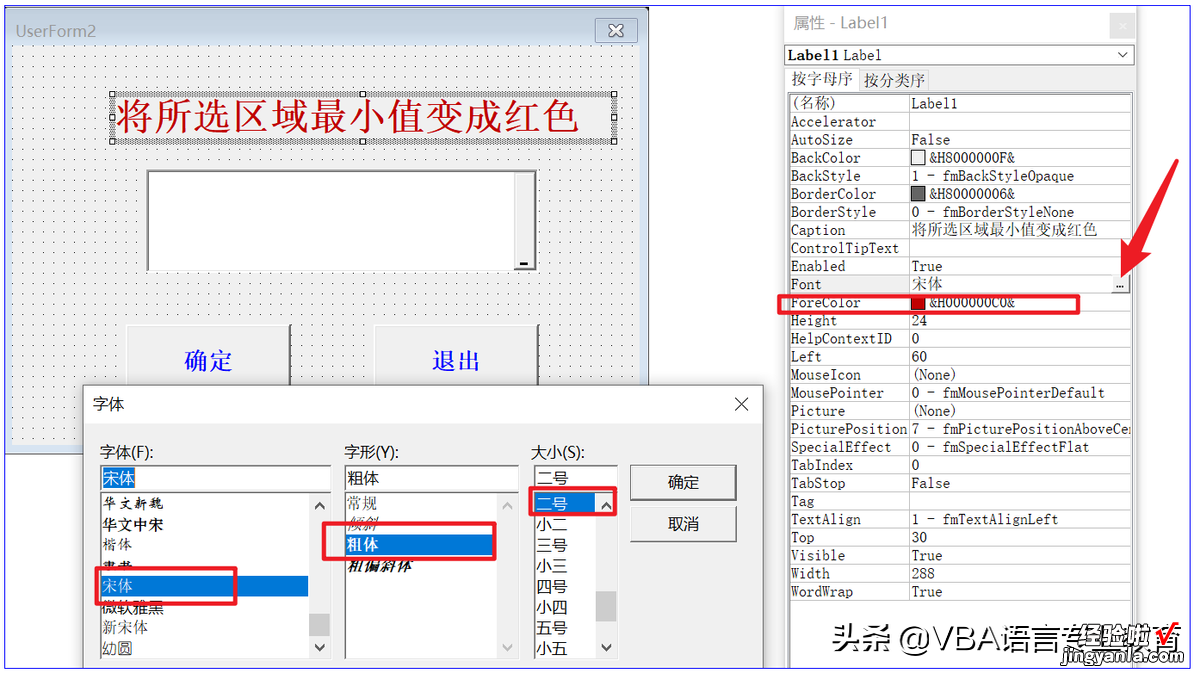
RefEdit控件:
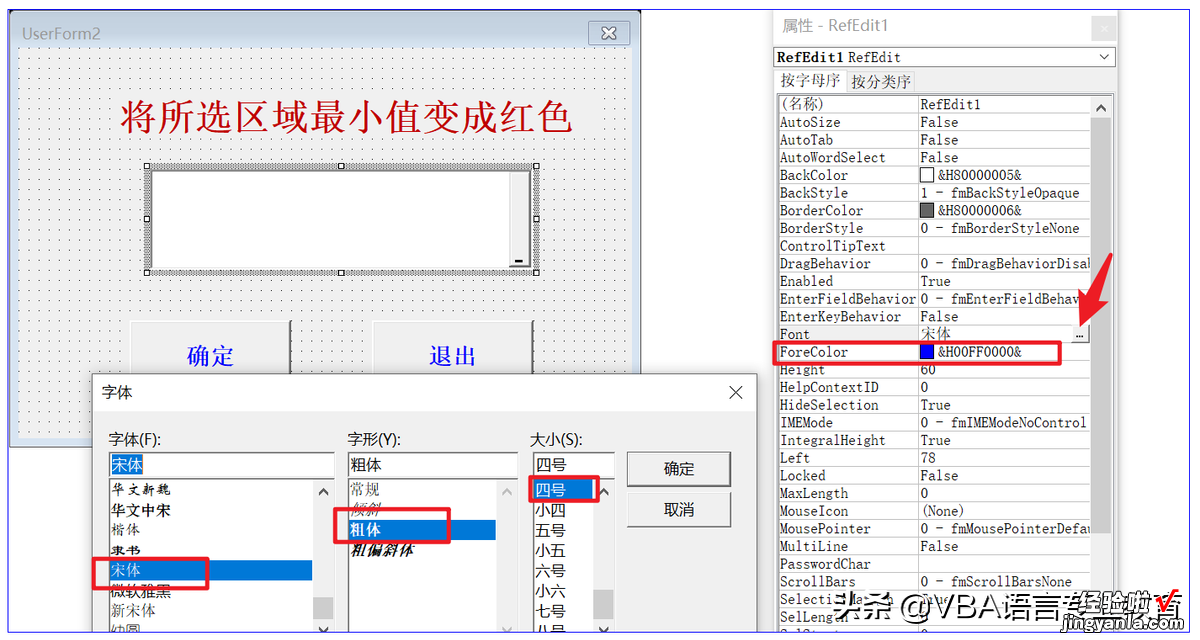
命令按钮的属性设置,只是Font属性,和RefEdit控件的Font属性一样 。
今日内容回向:
1) 如何添加新的引用?
2) 添加新的引用会有什么实际效果?
本讲内容参考程序文件:工作簿17.xlsm

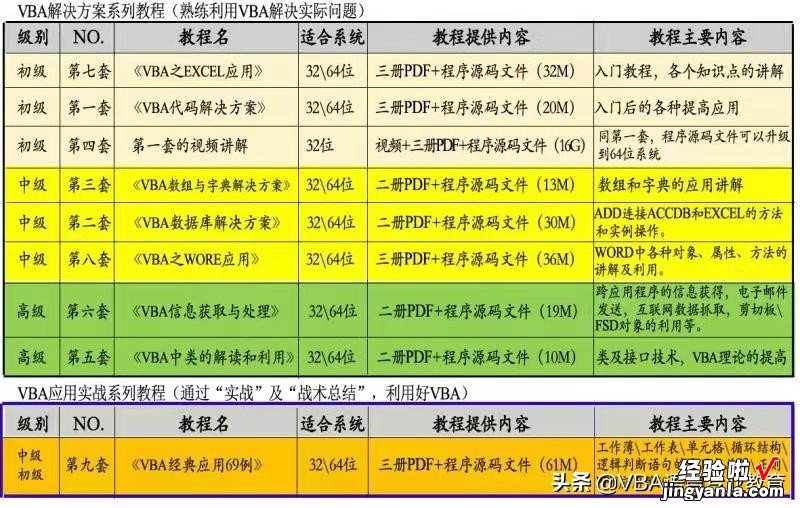
【分享成果,随喜正能量】不要犹豫,也不要退缩,要相信时间的诚意和努力的意义,只要你敢拼搏 , 世界就敢回答 。
